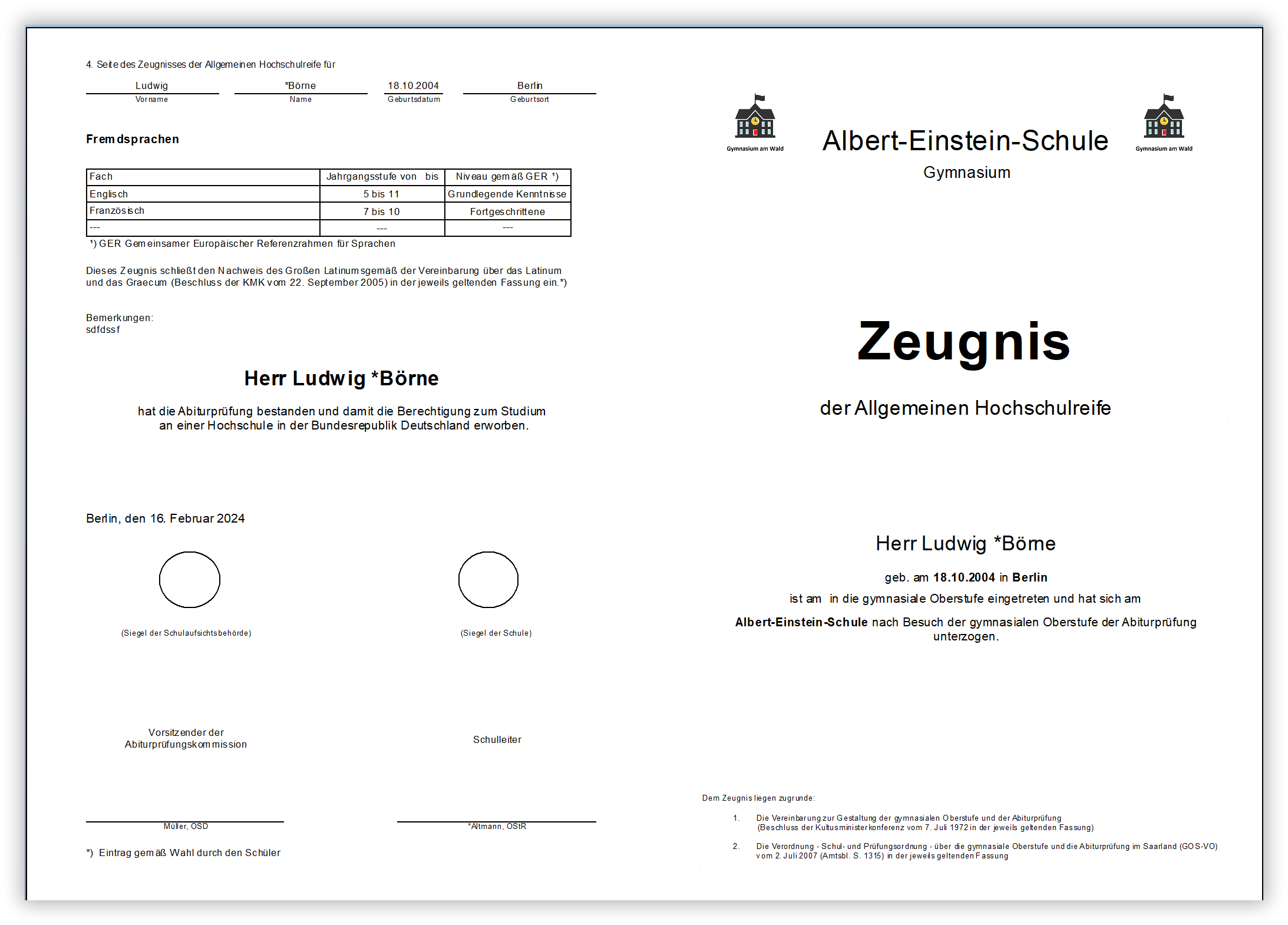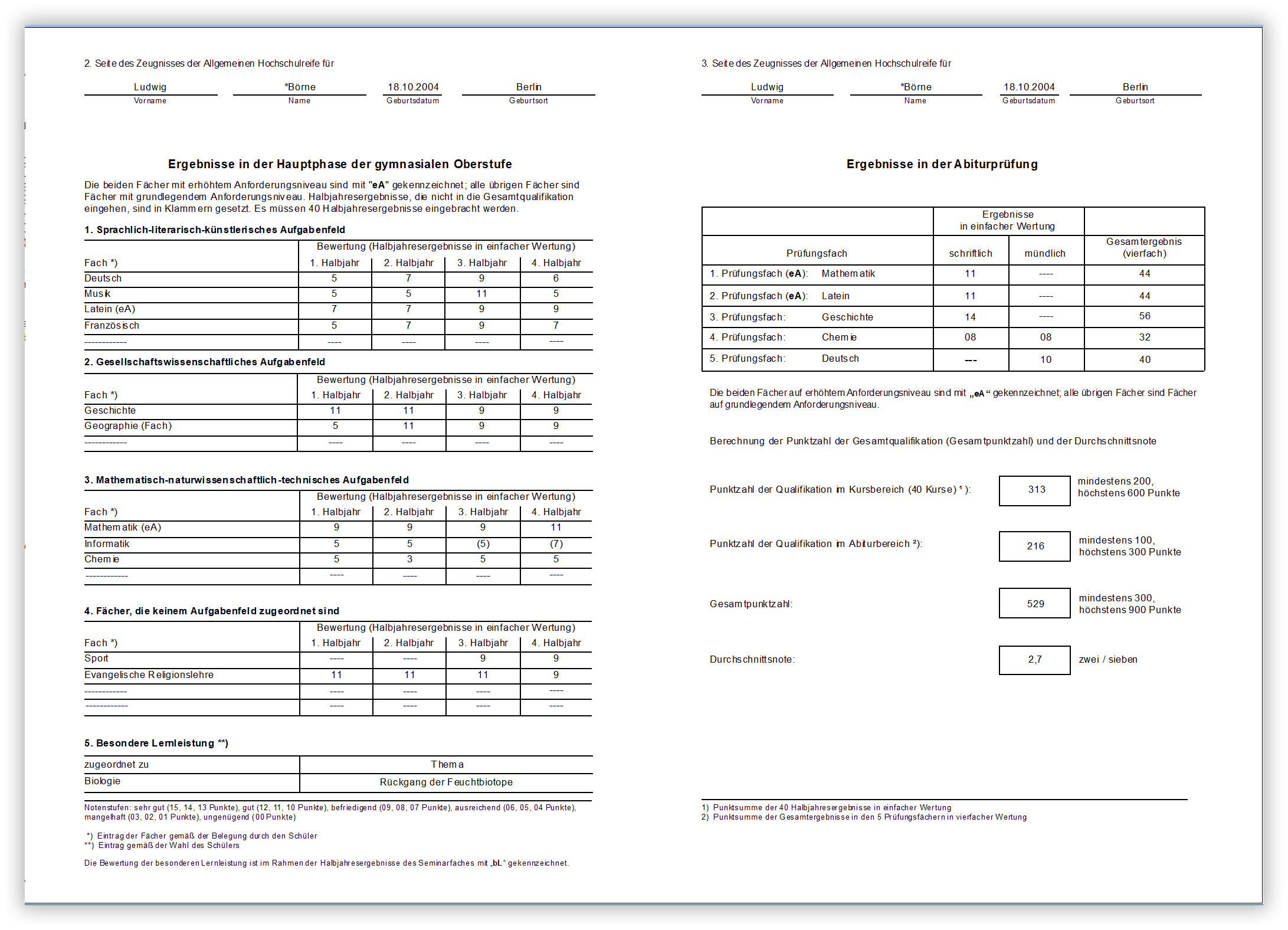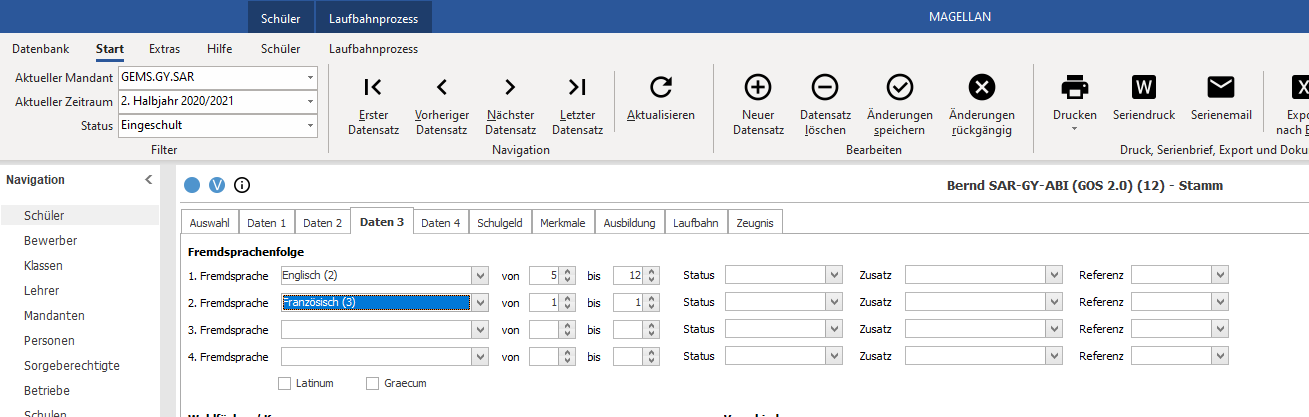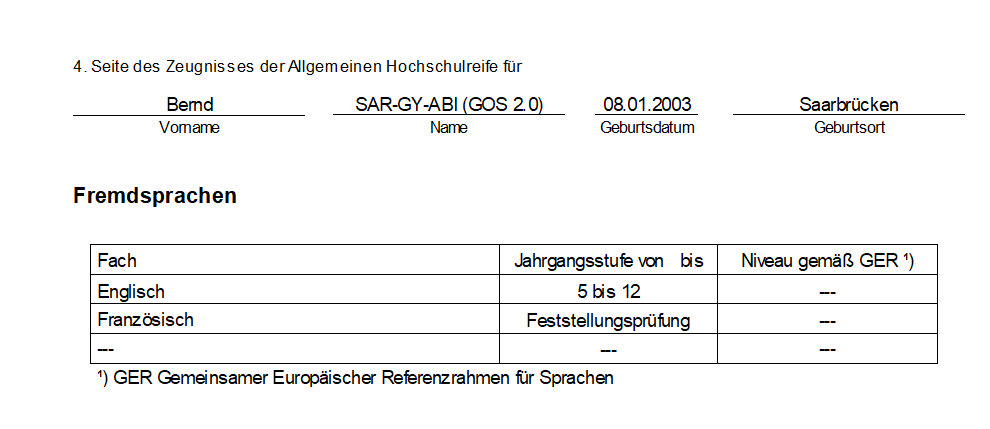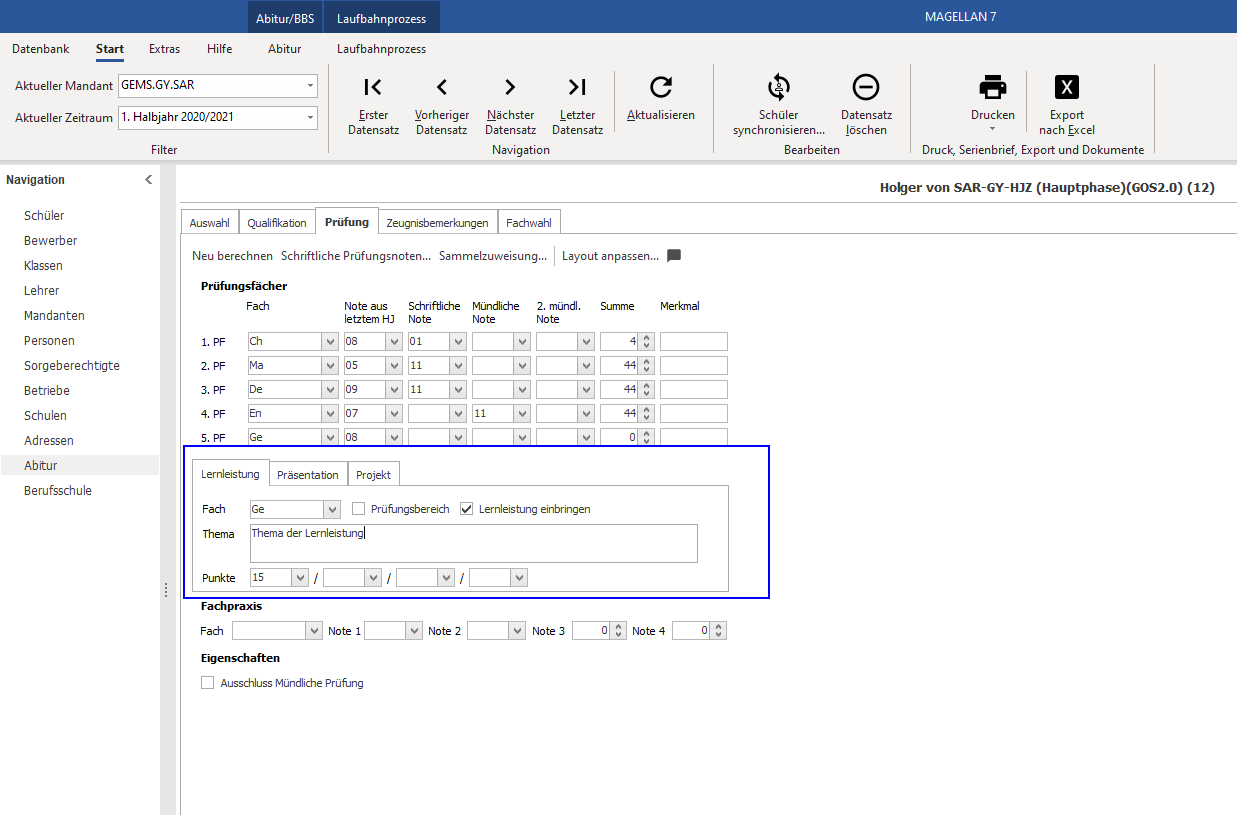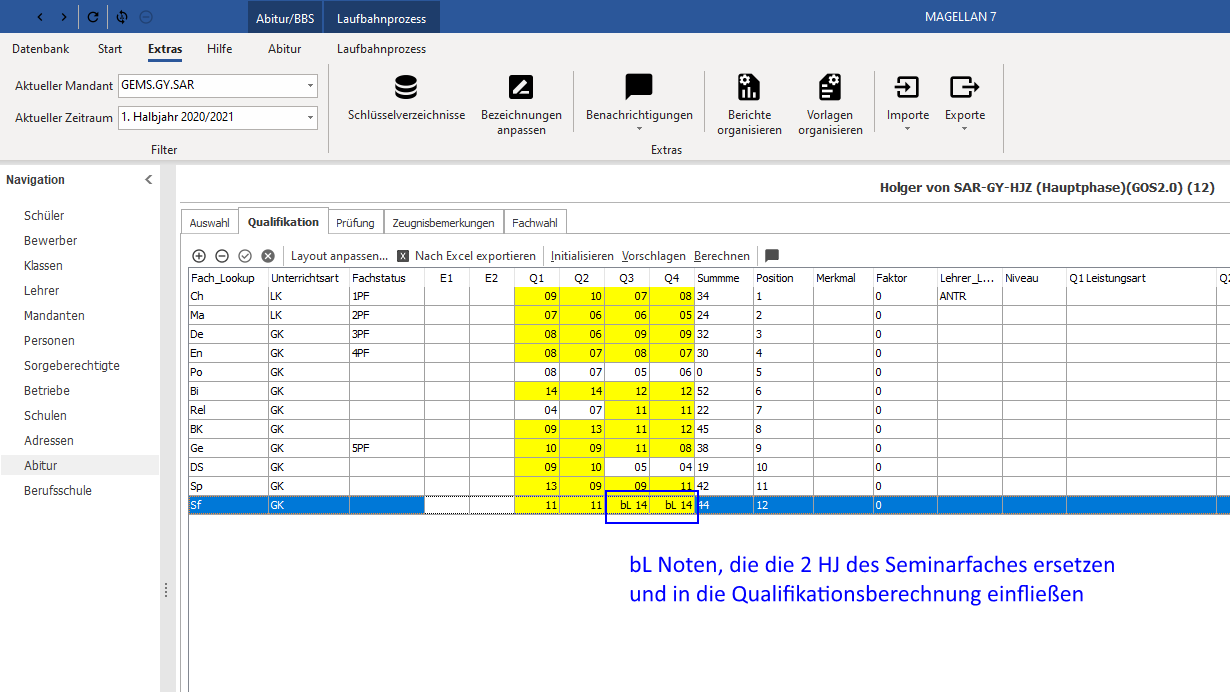SAR-GY-ABI (GOS2.0)
Vorlage: Anlage 9a [§ 54 (1)] - mit GeR, Abiturzeugnis
Bitte beachten Sie ergänzend die Voraussetzungen für Unterrichtsarten, Fachstatus, Fachkategorien und Aufgabenbereiche für das dazugehörige Berechnungsskript unter https://doc.la.stueber.de/12.sar/sar-apo-2018/.
Abbildungen
Oberstufenorganisation
Für den Zeugnisdruck des Abiturs/Hauptphase bildet die Online Dokumentation die Grundlage: SAR-APO-2018.
Ausdruck
Das Zeugnis muss aus dem Menü Abitur gedruckt werden, bitte rufern Sie den Druck über Start > Drucken > Zeugnisse oder über STRG+Z auf.
Fachstatus, Aufgabenbereich, Unterrichtarten
Fachstatus
Extras > Schlüsselverzeichnisse > Fachstatus
Für die korrekte Ausgabe der Fächer in den entsprechenden Zeugnisbereichen müssen Sie im Menü Schüler > Zeugnis > Fächer den entsprechenden Fächern einen Fachstatus zuordnen. Für den Zeugnisdruck ist dabei nur der Schlüssel des Fachstatus relevant, das Kürzel kann beliebig gewählt werden. Bedenken Sie hierbei, dass Sie bereits im Schlüsselverzeichnis "Fachtafeln" den Fachstatus zuweisen können. Grundlage für das Zuweisen eines Fachstatus bildet das Schlüsselverzeichnis > Fachstatus. Wenn Sie dann den Schülern diese Fachtafeln zuweisen, müssen Sie die Angabe des Fachstatus nicht pro Schüler und pro Fach vornehmen.
Folgende Fachstati dürfen im Zeugnisdruck verwendet werden:"
| Kürzel | Schlüssel | Zeugnisbereich |
|---|---|---|
| 1PF | 1PF | 1. Prüfungsfach |
| 2PF | 2PF | 2. Prüfungsfach |
| 3PF | 3PF | 3. Prüfungsfach |
| 4PF | 4PF | 4. Prüfungsfach |
| 5PF | 5PF | 5. Prüfungsfach |
Aufgabenbereich
Schlüsselverzeichnis > Fächer > Aufgabenbereich
Für die korrekte Ausgabe der Zeugnisbereiche wählen Sie unter Schlüsselverzeichnis > Fächer für jedes Fach einen Aufgabenbereich aus dem Drop-Down-Menü in der Spalte "Aufgabenbereich" aus. Diese Fächer müssen im Menü Schüler > Zeugnis > Fächer zugewiesen sein. Folgende Aufgabenbereiche dürfen im Zeugnisdruck verwendet werden:"
| Aufgabenbereich | Zeugnisbereich |
|---|---|
| sprachl.-lit.-künstlerisch | Sprachlich-literarisch-künstlerisches Aufgabenfeld |
| gesellschaftswiss. | Gesellschaftswissenschaftliches Aufgabenfeld |
| mathem.-nat.-technisch | Mathem.-naturwissenschaftl.-techn. Aufgabenfeld |
| Sport | Weitere Fächer |
| Religion | Weitere Fächer |
Unterrichtsarten
Extras > Schlüsselverzeichnisse > Unterrichtsarten
Die korrekte Ausgabe der Zeugnisbereiche wird im Menü Schüler > Zeugnis > Fächer im Feld "Unterrichtsart" ausgewählt. Grundlage bildet das Schlüsselverzeichnis > Unterrichtsarten. Für den Zeugnisdruck ist dabei nur der Schlüssel der Unterrichtsart relevant, das Kürzel kann beliebig gewählt werden. Bedenken Sie hierbei, dass Sie bereits im Schlüsselverzeichnis > Fachtafeln die Unterrichtsart zuweisen können. Wenn Sie dann den Schülern diese Fachtafeln zuweisen, müssen Sie die Angabe der Unterrichtsart nicht pro Schüler und pro Fach vornehmen.
Folgende Unterrichtsarten dürfen im Zeugnisdruck verwendet werden:
| Kürzel | Schlüssel | Zeugnisbereich |
|---|---|---|
| L-Kurs | L | Leistungskurse (L-Kurse), Kurse auf erhöhtem Anforderungsniveau |
| G-Kurs | G | Grundkurse (G-Kurse), Kurs auf grundlegendem Anforderungsniveau |
Sprachen
Fremdsprachenfolge
Schüler > Daten 3 > Von/Bis-Datum
Tragen Sie das Von/Bis-Datum der belegten Fremdsprachen in den Feldern "von/bis" ein.
Schüler > Daten 3 > 1./2./3./4. Fremdsprache
Tragen Sie im Menü Schüler > Daten 3 beim entsprechenden Schüler die Fremdsprache im aktuellen Zeitraum unter "Fremdsprachenfolge" ein. Damit Ihnen hier Fremdsprachen im Auswahlmenü
angeboten werden, müssen Sie unter Schlüsselverzeichnis > Fächer im Feld "Kategorie" aus dem Pull-Down-Menü "Fremdsprache" zugewiesen haben.
Schüler > Daten 3 > Fremdsprachenfolge > Sprachreferenzen
Bitte tragen Sie im Menü Schüler > Daten 3 > Fremdsprachenfolge im Feld "Referenz" das Referenzniveau der Fremdsprache ein. Grundlage bildet das Schlüsselverzeichnis > Sprachreferenzen.
Vom Bericht wird die Bezeichnung der Sprachreferenz abgefragt.
- Fremdsprache - Feststellungsprüfung
In einem Rundschreiben wurde mitgeteilt, dass für die zweite Fremdsprache in der Spalte „von bis“ optional der Eintrag „Feststellungsprüfung“ möglich sein soll. Bitte tragen Sie in diesem Fall im Menü Schüler > Daten 3 > Fremdsprachenfolge für die 2. Fremdsprache im Feld "von" und "bis" jeweils eine "1" ein.
Latinum / Graecum
Abitur > Prüfung
Das Latinum, Graecum usw. wird auf dem Zeugnis ausgegeben, indem Sie im Menü Abitur > Prüfung die entsprechenden Felder markieren.
Vorsitz Abiturprüfungskommission, Schulleiter
Extras > Schlüsselverzeichnisse > Amtsbezeichnungen > KürzelExtras > Schlüsselverzeichnisse > Dienstbezeichnungen > Kürzel
Lehrer > Daten 2 > Amtsbez. Lehrer > Daten 2 > Dienstbez. Mandanten > Daten 1 > Schulleiter
Vorsitzende der Abiturprüfungskommission:
Erfassen Sie im Menü Lehrer, einen Datensatz für den Vorsitz der Abiturprüfungskommission. Geben Sie dem Lehrer das Kürzel "PR-KOM".
Erfassen mindestens den Nachnamen und das Geschlecht. Nehmen Sie weiterhin folgende Eintragungen vor:
Lehrer > Daten 1: Erfassen Sie den Nachnamen und das Geschlecht
Lehrer > Daten 2: Erfassen Sie die Dienstbez. oder Amtsbez.
Schulleiter:
Der Schulleiter muss im entsprechenden Zeitraum unter Mandanten > Daten1 im Feld "Schulleiter" eingetragen werden, unter Lehrer > Daten1 erfassen Sie bitte das Geschlecht.
Amtsbezeichnung/Dienstbezeichnung:
Die Amtsbezeichnung des Schulleiters oder des Vorsitzenden der Prüfungskommission tragen Sie für den jeweiligen im Menü Lehrer > Daten 2 im Feld Amtsbez. oder im Feld Dienstbez. ein. Es wird erst das Feld Amtsbez. geprüft, ist dort ein Wert erfasst, wird das Kürzel ausgegeben. Wenn dort der Eintrag fehlt, wird als nächstes das Feld Dienstbez. geprüft und das Kürzel des dort erfassten Wertes ausgegeben.
Mandant
Logo
Mandanten > Daten 2 > Logo1Mandanten > Daten 2 > Logo2
Um die Logos der Seite 1 rechts und links vom Schulnamen zu befüllen, hinterlegen Sie bitte die Bilddateien unter Mandanten > Daten2. Die Platzhalter sind beispielhaft hinterlegt, je nach Abmaß Ihrer Logodateien kann es nötig sein, die Platzhalter im Bericht anzupassen.
Logo1 = Linke Seite
Logo2 = rechte Seite
Ort
Mandanten > Daten 1 > Ort
Der Schulort (bzw. Ausstellungsort) ergibt sich aufgrund der Eintragung im Menü Mandanten > Daten 1 im Feld „Ort“.
Benotung
Klassen > Daten > Beurteilungsart
Im Menü Klassen > Daten muss bei der Klasse des Schülers im Feld "Beurteilungsart" "Benotung durch Punkte" angegeben sein.
Datumswerte
Eintrittsdatum in die Oberstufe
Schüler > Merkmale > Merkmal D1
Eintrittsdatum in die Oberstufe: Tragen Sie im Menü Schüler > Merkmale im Feld "Merkmal D1" das Datum des Eintritts in die Oberstufe ein.
Zeugnisdatum
Abitur > Prüfung > Zeugnisdatum
Tragen Sie das Zeugnisdatum im Menü Abitur > Prüfung im Feld "Zeugnisdatum" ein.
Seminarfach, BLL
Besondere Lernleistung
Abitur > Prüfung > Lernleistung
Zur Ausgabe der besonderen Lernleistung müssen Sie im Menü Abitur > Prüfung im Feld „Lernleistung“ das entsprechende Fach zuweisen und das Optionsfeld „Lernleistung einbringen“ markieren. Das Thema der besonderen Lernleistung weisen Sie analog dem entsprechenden Feld zu.
Die Note für die besondere Lernleistung tragen Sie im 1. Notenfeld ganz links ein.
Seminarfächer
Schlüsselverzeichnisse > Fächer > Aufgabenbereich (Seminar)
Weisen Sie dem Fach "Seminarfach" im Schlüsselverzeichnis > Fächer im Feld "Aufgabenbereich" der Wert "Seminar" zu.
Noten
Extras > Schlüsselverzeichnisse > Noten > Notenart (Punktwerte)
Handhabung Seminarfach/Besondere Lernleistung: Von einem Seminarfach können 0 bis maximal 4 Kurse in die Qualifikationsberechnung eingebracht werden. Davon können die Leistungen des Seminarfaches in 2 Halbjahren durch das Ergebnis der besonderen Lernleistung ersetzt werden. Ist dies der Fall, müssen Sie im Menü Abitur > Prüfung die zwei Halbjahresnoten des Seminares durch die Leistung der Besonderen Lernleistung ersetzen (überschreiben).
Da auf dem Zeugnis zu erkennen sein muss, welche beiden Halbjahres es betrifft (Punktwert muss mit den Zusatz "bL" vor dem Punktwert ausgegeben werden), ergänzen Sie bitte Ihr Notenverzeichnis unter Schlüsselverzeichnisse > Noten > Notenart (Punktwerte) um weitere Punktwerte. Dazu tragen Sie in Spalte "Kürzel" vor dem Punktwert noch ein "bL" ein. Achten Sie auf die Groß- und Kleinschreibung. D.h. die beiden HJ des Seminarfaches haben dann entsprechend Punktwerte mit dem Zusatz „bL“ im Menü Abitur > Prüfung.
Notenverzeichnis:
| Notenkürzel | Bezeichnung | Alternative Bezeichnung | Notenwert | Notenart | Farbe | Statistik-ID | Gültig von | Gültig bis |
|---|---|---|---|---|---|---|---|---|
| 15 | sehr gut | 15 | Punktwert | Keine Farbe ausgewählt | ||||
| 14 | sehr gut | 14 | Punktwert | Keine Farbe ausgewählt | ||||
| 13 | sehr gut | 13 | Punktwert | Keine Farbe ausgewählt | ||||
| bL 15 | sehr gut | 15 | Punktwert | Keine Farbe ausgewählt | ||||
| bL 14 | sehr gut | 14 | Punktwert | Keine Farbe ausgewählt | ||||
| bL 13 | sehr gut | 13 | Punktwert | Keine Farbe ausgewählt |
Zeugnisbemerkungen
Schüler > Zeugnis > Bemerkungen/Formulare ODER
Abitur > Abitur > Zeugnis > ZeugnisbemerkungenODER
Berufsschule > Zeugnisbemerkungen
Bemerkungen legen Sie entweder im Menü Schüler > Zeugnis > Bemerkungen/Formulare ODER im Menü Abitur > Zeugnis > Zeugnisbemerkungen ODER Abitur > Zeugnis > Zeugnisbemerkungen an. Vergeben Sie für jede Zeugnisbemerkung eine Position, auch wenn es nur eine Bemerkung gibt. Postitionen sollen aufsteigend sein, müssen aber nicht aufeinanderfolgend sein.
Sie können Zeugnisbemerkungen über Platzhalter auch personalisieren.
Einen Platzhalter definieren Sie über „<<“ zum Beginn und „>>“ zum Ende Ihres Platzhalters, z.B. So <<hier steht Ihr Platzhalter>>.
Möglich sind:
Platzhalter in Magellan | Anzeige im Bericht
--|--
<<Vorname>> | Vorname Vorname2
<<Nachname>> | Nachname
<<NachnameV>> | Namenszusatz Nachname
<<Name>> | Vorname Vorname2 Namenszusatz Nachname
<<Name>> | Vorname, Vorname2, Namenszusatz und Nachname des Schülers
<<Nachname>> | Nachname des Schülers
<<Vorname>> | Vorname, Vorname2 und Namenszusatz des Schülers
<<Er_Sie>> | Er/Sie (je nach Geschlecht des Schülers)
<<Seine_Ihre>> | Seine/Ihre (je nach Geschlecht des Schülers)
<<seine_ihre>> | seine/ihre (je nach Geschlecht des Schülers)
<<Ihm_Ihr>> | Ihm/Ihr (je nach Geschlecht des Schülers)
<<ihm_ihr>> | ihm/ihr (je nach Geschlecht des Schülers)
<<Seinen_Ihren>> | Seinen/Ihnen (je nach Geschlecht des Schülers)
<<seinen_ihren>> | seinen/ihnen (je nach Geschlecht des Schülers)
<<DerSchueler_DieSchuelerin>> | Der Schüler/Die Schülerin je nach Geschlecht des Schülers)
<<derSchueler_dieSchuelerin>> | der Schüler/die Schülerin (je nach Geschlecht des Schülers)
<<DemSchueler_DerSchuelerin>> | Dem Schüler/Der Schülerin (je nach Geschlecht des Schülers)"